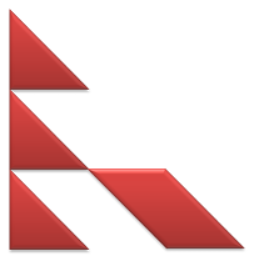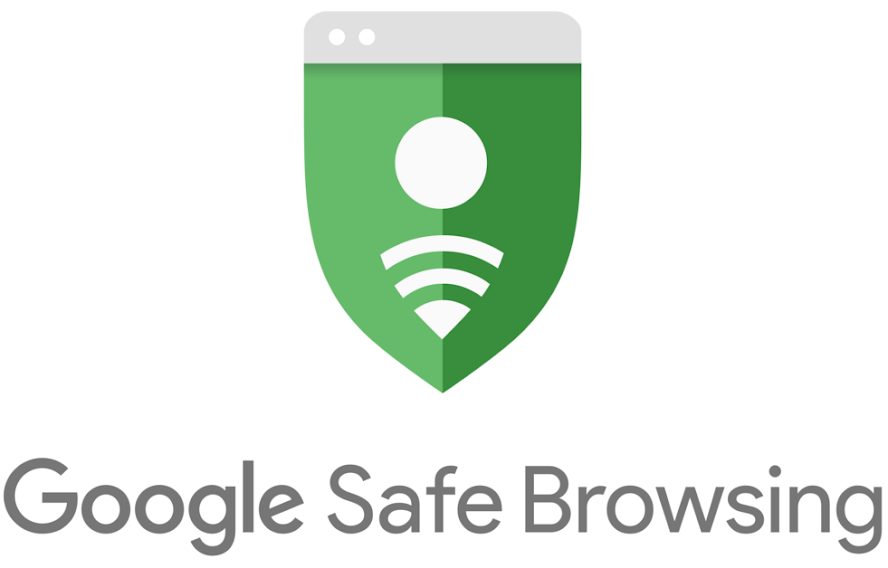Definition af sikker tilstand og dens funktioner, hvordan man åbner og forlader sikker tilstand
Hver teknologi er bestemt uadskillelig frakaldet fejl, fejl eller mangler. Dette er faktisk meget rimeligt, fordi dybest set ikke menneskeskabte er helt perfekte. Derfor vil hver udvikler løbende foretage forbedringer af de fejl, som brugeren har fundet. Denne fejl kunne dog være sket igen.
En af de tilgængelige funktioner i operativsystemetWindows er sikker tilstand. Selvom ikke alle dem fuldt ud forstår dette udtryk, er sikker tilstand ganske velkendt i nogle kredse. Denne funktion er stadig relateret til fejl, der opstår på computeren.
Nå, denne artikel vil forklare om forståelsen af sikker tilstand, funktion og hvordan man åbner og afslutter sikker tilstand. Lad os se forklaringen nedenfor.
Definition af sikker tilstand

Definition af sikker tilstand er en sikker tilstand eller metode, der bruges afbrugere, når de prøver at reparere skader, der opstår i et computersystem. Denne tilstand har bestemt til formål at håndtere fejl, der opstår i sikker tilstand.
Hvis tolket sprog er sikkert(Engelsk) betyder sikkert, mens tilstand (engelsk) betyder måde eller tilstand. Som navnet antyder, anvendes sikker tilstand kun i nødsituationer på en sikker måde. Med denne funktion i sikker tilstand kan brugerne finde ud af fejl, der opstår på deres computere. Ikke underligt, at sikkerhedsfunktionen også kaldes minimal Windows- eller nødversion.
Fejlsikret tilstand er en af indstillingerne eller indstillingerne i menuen Windows Avancerede indstillinger. I dette afsnit er der forskellige valg med forskellige mål også.
Det er blevet almindeligt, hvis operativsystemetWindows oplever ofte fejl, fejl eller mangler. Dette er også muligt, fordi vira og malware let kan angribe dette operativsystem. Derudover kan brugerne i nogle tilfælde også undertiden ikke kende årsagen til den opståede fejl. Det er her den vigtige rolle i sikker tilstand for løsninger til at overvinde problemer, der opstår.
I sikker tilstand er Windows-operativsystemetslukker eller deaktiverer alle programmer og drivere, der ikke bruges, når denne tilstand kører. Med andre ord kører Windows i en minimal tilstand, hvor kun vigtige programmer og drivere stadig er aktiveret. Dette sigter mod at gøre det lettere for brugerne at finde årsagen til fejl, der opstår.
Selve sikker tilstand er normalt opdelt i tre dele, nemlig:
1. Sikker tilstand
I denne indstilling eller førstevalg kører Windows kun ved at bruge sikker tilstand, der ikke kører programmer eller drivere, der ikke er vigtige.
2. Safe Mode med netværk
Derefter i denne anden mulighed eller indstilling,Windows er også i sikker tilstand, men dette operativsystem bruger stadig netværksdrivere som computeradgang til at oprette forbindelse til netværket eller netværket.
3. Safe Mode med kommandoprompten
I denne sidste indstilling eller indstilling kører Windows også i sikker tilstand, men med kommandopromp-skrivebordsapplikationen. Normalt er denne indstilling kun beregnet til administratorer eller programmør der virkelig forstår kommandolinjen eller kommandolinjen.
Safe Mode-funktion
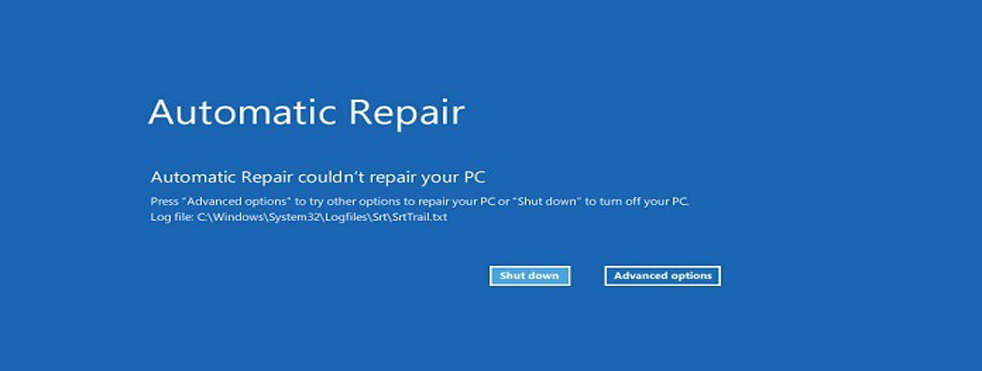
Windows er et af operativsystemernestort med ganske mange brugere alligevel. Med en grænseflade eller brugergrænseflade, der er ret venlige, gør Windows-operativsystemet det også relativt let, selv for almindelige mennesker. Denne sikkerhedsindstilling er tilgængelig for at hjælpe brugerne med at overvinde forskellige problemer, der opstår på computeren. Her er de vigtige ting relateret til funktionen i sikker tilstand.
1. Registrer skader
Denne sikkerhedsfunktions funktion er at give mulighederfor brugere at kontrollere for fejl, der opstår på computeren, så fejlen derefter kan opdages. Fordi det ikke er ualmindeligt, at fejl, der opstår på systemet, ikke kan findes af brugeren. Dette gør naturligvis brugere forvirrede over at ordne det. Selve skaden kan stamme fra systemet, installerede applikationer eller fra andre kilder.
2. Håndtering / reparation af skader
Denne anden funktion er heller ikke mindre i sin rollei sikker tilstand. Dette inkluderer de vigtigste funktioner i selve sikker tilstand. I denne sikre tilstand kan brugerne håndtere eller reparere skader, der opstår på systemet. Dette kan omfatte afinstallation af applikationer, der forårsager computerfejl, deaktivering af bestemte programmer osv.
3. Fjernelse af vira eller malware
Ved at bruge sikker tilstand kan brugerneløse problemet med vira eller malware, der angriber computere. Normalt kan vira og antimalware ikke køre i sikker tilstand eller sikker tilstand. Selvom computeren allerede er udstyret med antivirus og antimalware, udelukker den stadig ikke muligheden for, at en computer bliver angrebet.
I denne henseende er indstillingerne i sikker tilstandeffektiv nok til at overvinde dette problem ved at bruge optionen eller sikker tilstand med kommandopromptindstillinger. På grund af disse muligheder kan vira og antimalware, der er vanskelige at overvinde, let og hurtigt fjernes. Dette er forårsaget af kommandopromptvinduet, der giver brugerne mulighed for at køre antivirus eller antimalware. Imidlertid kan ikke al antivirus eller antimalware køre i denne tilstand.
4. Kør checkdisk (CHKDSK)
Derudover er sikker tilstand også i standverificer integriteten af filsystemet, der er gemt på harddisken. Computeren viser således filsystemets integritetsstatus.
Desuden kan brugerne rette fejlder forekommer på harddisken og Windows-filsystemet. Dette skyldes, at checkdisken har en automatisk reparationsfunktion, der kan løse den automatisk. For at kunne køre denne checkdisk, skal brugeren vælge sikker tilstand med kommandopromptindstilling.
5. Udfør en systemgendannelse
Den anden funktion i sikker tilstand er, at den kankør systemgendannelse. Selvom denne systemgendannelse kan køre i normal tilstand, men disse metoder er ikke sikre nok, hvis der opstår et problem.
6. Åbn registereditoren
Til brugere, der ofte manipulerer med regediteller denne registreringsdatabaseeditor vil helt sikkert være meget taknemmelig for, at når den er i sikker tilstand, den faktisk kan få adgang til registereditoren. Dette giver naturligvis brugere mulighed for at kontrollere eller ændre værdier på forskellige systemer. Selvom det kan gøres i normal tilstand, men at få adgang til registreringsdatabaseeditoren i sikker tilstand er helt sikkert sikrere mod fejl, der opstår.
Sådan åbnes / afsluttes sikker tilstand

For brugere, der ønsker at komme ind eller forlade sikker tilstand eller sikker tilstand, se forklaringen nedenfor.
Sådan åbnes Safe Mode
Der er tre metoder, der kan bruges til at gå ind i sikker tilstand, nemlig:
1. Brug af F8-tasten
Når computeren starter ogvis hukommelses- eller hardwareoplysninger, kan brugeren trykke på F8-tasten på tastaturet for at gå ind i sikker tilstand. Hvis brugeren har logget ind, vises flere indstillinger.
Hvis brugeren har logget indWindows Avancerede indstillinger, så er der tre indstillinger for sikker tilstand, nemlig sikker tilstand, sikker tilstand med netværk og sikker tilstand med kommandoprompten. Brugere kan vælge en tilstand, der kan bruges i henhold til deres behov.
2. Brug af Msconfig
Forskellig fra den første metodefør computeren går i normal tilstand, på denne anden måde kan brugeren aktivere sikker tilstand, når computeren er i normal tilstand. Dette valg af sikker tilstand er i boot-sektionen. I denne anden metode fungerer heller ikke automatisk sikker tilstand, men brugeren skal genstarte sin egen computer for at gå ind i sikker tilstand.
3. Brug af F4-tasten
På denne tredje måde kan brugerne også logge påi sikker tilstand, når computeren er i normal tilstand. Imidlertid kan denne metode kun bruges på Windows 10. Brugere kan gå ind ved forudgående opstart for at vælge Startindstillinger og gå ind i sikker tilstand. Når computeren skal genstartes, kan brugeren bruge F4-tasten på tastaturet, når systemet startes.
Sådan afsluttes sikker tilstand
Der er to måder, du kan forlade sikker tilstand, nemlig:
1. Brug af Msconfig
I sikker tilstand kan brugere afsluttegennem denne msconfig ved at fjerne markeringen i sikker tilstand. Derefter skal du sikre dig, at brugeren genstarter igen, så computeren er helt ude af sikker tilstand.
2. Brug af kommandoprompten
Brugere kan også forlade sikker tilstandBrug kommandoprompten. Dette kræver naturligvis en kommandolinje eller kommandolinje, dvs. bcdedit / deletevalue {current} safeboot. Derefter skal brugeren også genstarte computeren.
For brugere, der stadig er meget almindelige, skal du bruge sikker tilstand omhyggeligt for ikke at tilføje fejl, der opstår. Så mange artikler om sikker tilstand forståelsefunktion, og hvordan man åbner og afslutter sikker tilstand. Forhåbentlig er denne artikel nyttig for dig.